На жаль модуль Captcha для панели администратора більше недоступний, нижче представлені схожі модулі.
Якщо запропоновані варіанти Вам не підходять, Ви можете пошукати інші варіанти самостійно у нашому маркетплейсі
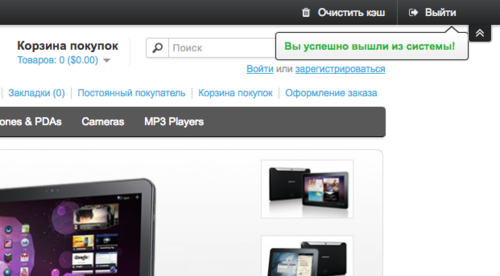
Administrator Bar v.1.1.3
Модуль Administrator Bar служит для того, чтобы облегчить администраторам использование OpenCart путем добавления закрепленного в верхней части меню с набором основных и часто используемых страниц/функций. Я, как разработчик модуля, старался не загружать меню большим количеством пунктов. Оставил только основные.
Модуль похож на реализованный в Wordpress стандартный admin bar.
Подробное описание функционала:
1. Можно прямо с сайта перейти в редактирование текущей страницы.
Например, когда мы находимся на странице товара в меню появляется кнопка "Редактировать". При нажатии на кнопку переходим в админку к редактированию текущей страницы продукта.
Скрытый текст
Ссылка на редактирование выводится для:
- Страницы товара
- Категории
- Производителя
- Информационной страницы
-----------------------------------------------------------------------------------------------
2. Ссылка на актуальные заказы с индикатором кол-ва новых заказов.
При нажатии переходим в админку на страницу просмотра списка заказов со статусом выбранным по умолчанию в системных настройках OC.
Скрытый текст
Заказы подсчитываются для товаров которые имеют статус заказа по умолчанию. Статус по умолчанию настраивается в Система -> Настройки -> Изменить -> вкладка "Опции" -> блок "Оформление заказ" -> строка "Статус заказа".
-----------------------------------------------------------------------------------------------
3. Кнопка "Добавить"
При наведении выпадает меню с ссылками на добавление:
- Нового товара
- Новой категории
- Нового производителя
- Новой информационной страницы
При нажатии на одну из этих кнопок происходит переход в админку на страницу добавление выбранного элемента.
Скрытый текст
-----------------------------------------------------------------------------------------------
4. Кнопка "Журнал ошибок"
При нажатии всплывает окно в котором подгружаются файлы логов системы и vqmod.
Возможности:
1. Просмотр в окне - кнопка "Показать/Скрыть содержимое"
2. Скачивание файла - кнопка "Скачать"
3. Подсчет количества файлов логов
На демо-сайте в целях демонстрации модуля файлы логов генерируются каждые 2 минуты
Скрытый текст
Скрытый текст
-----------------------------------------------------------------------------------------------
5. Кнопка "Очистить кэш"
Можно выбрать в настройках модуля какой именно кэш нужно добавлять в задание по очистке. Существуют такие варианты:
1. Кэш системы
2. Кэш изображений
3. Кэш vqmod
4. Логи системы
5. Логи vqmod
При нажатии на кнопку "Очистить кэш" появляется небольшая информационная панель в которой отображается:
1. Список задач по очистке кэша
2. Индикаторы выполнения каждого задания
3. Результат выполнения
4. Статистические данные: количество удаленных файлов и общий размер очищенного места
Скрытый текст
Если вдруг выводится сообщение о том что задание завершено с ошибками либо вы хотите взглянуть на статистику по каждой задаче откройте консоль браузера и запустите очистку. Там будет выведена дополнительная информация.
-----------------------------------------------------------------------------------------------
6. Кнопка "Выйти"
При нажатии текущий пользователь выходит из системы. Данная функция не перезагружает/переходит на страницу авторизации (admin/index.php?route=common/login). После завершения панель аккуратно исчезает.
Скрытый текст
-----------------------------------------------------------------------------------------------
7. Кнопка показать/скрыть admin bar
Аккуратно скрывает меню.
Скрытый текст
-----------------------------------------------------------------------------------------------
8. Дополнительные ссылки в панель управления, список модулей, список продуктов.
-----------------------------------------------------------------------------------------------
9. Все вышеописанные ссылки/кнопки выводятся только для пользователей с соответствующими правами.
Права выставляются как обычно: Системы -> Пользователи -> Группы пользователей -> Изменить.
-----------------------------------------------------------------------------------------------
Языки: russian, english
Демо:
Магазин
Админка
Login: demo
Password: demo
===============================================Установка для OpenCart 1.5.1.x - 1.5.6.x:
===============================================
Установка через VQmod
Модуль работает с VQmod и не перезаписывает файлы OpenCart.
Можно установить и без VQmod (Смотрите пункт "Установка (без VQmod)").
Всю информацию по vqmod вы пожете посмотреть по адресу https://github.com/vqmod/vqmod/releases
1. Распакуйте архив "admin_bar_v.1.1.3.zip".
2. Скопируйте содержимое директории "ваша_версия_ос/upload" в корень вашего сайта через FileZilla или другой FTP-клиент.
3. Перейдите в "Дополнения > Модули", найдите модуль "Administrator Bar" и нажмите на ссылку "Установить".
Установка без VQmod
1. Распакуйте архив "admin_bar_v.1.1.3.zip".
2. Скопируйте содержимое директории "ваша_версия_ос/upload" (кроме "ваша_версия_ос/upload/vqmod") в корень вашего сайта через FileZilla или другой FTP-клиент.
3. Добавьте некоторые изменения в файлы вашего сайта. Смотрите файл "admin_bar.xml" в папке "ваша_версия_ос/upload/vqmod/xml/".
4. Перейдите в "Дополнения > Модули", найдите модуль "Administrator Bar" и нажмите на ссылку "Установить".
_________________________________________________________
Если понравился модуль — проголосуйте: http://s8.hostingkartinok.com/uploads/images/2017/01/62c8b13624869bf78196fc5cf5cc485c.png
Это улучшит его поддержку и дальнейшее развитие!
Если будет спрос на данный модуль - он обязательно будет развиваться...
Меню администратора / Administrator Bar
от dexteron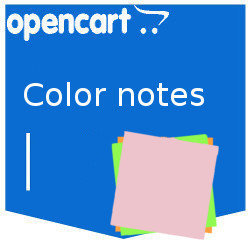
Вы работаете с несколькими людьми на сайте? Хотите делать заметки? Вы можете сделать это с помощью модуля Заметки (цветные заметки)
Создавайте заметки с приятным пользовательским интерфейсом.
Возможности
- Создание заметок
- Назначить цвет заметки
- Назначить получателя заметки
Установка под 2.1 Установить, активировать модуль, обновить модификаторы
Установка под 2.3 и 3.0 Установить, активировать
Для 2.3/3.0
Расширения/модули
Выбираем из списка - Dashboard(Панель управления)
Активируем Заметки
Для 2.1
Расширения/модули - модули
Для того чтобы заметки были вверху
Ширина - 12
Порядок сортировки - (минус 1)
Статус - enabled..
Заметки администратора
от chukchaПодивитись більше доповнень
-
Зараз на сторінці 0 користувачів
- Ні користувачів, які переглядиють цю сторінку





